怎么更改电脑开机密码普通版精编版
- 格式:docx
- 大小:91.11 KB
- 文档页数:3
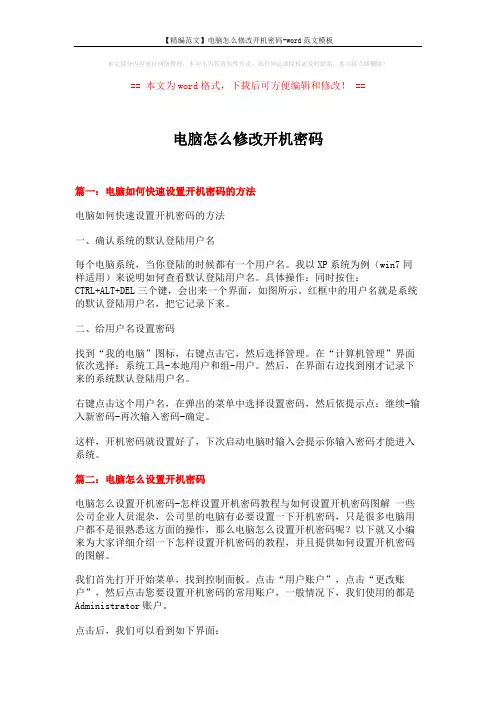
本文部分内容来自网络整理,本司不为其真实性负责,如有异议或侵权请及时联系,本司将立即删除!== 本文为word格式,下载后可方便编辑和修改! ==电脑怎么修改开机密码篇一:电脑如何快速设置开机密码的方法电脑如何快速设置开机密码的方法一、确认系统的默认登陆用户名每个电脑系统,当你登陆的时候都有一个用户名。
我以XP系统为例(win7同样适用)来说明如何查看默认登陆用户名。
具体操作:同时按住:CTRL+ALT+DEL三个键,会出来一个界面,如图所示。
红框中的用户名就是系统的默认登陆用户名,把它记录下来。
二、给用户名设置密码找到“我的电脑”图标,右键点击它,然后选择管理。
在“计算机管理”界面依次选择:系统工具-本地用户和组-用户。
然后,在界面右边找到刚才记录下来的系统默认登陆用户名。
右键点击这个用户名,在弹出的菜单中选择设置密码,然后依提示点:继续-输入新密码-再次输入密码-确定。
这样,开机密码就设置好了,下次启动电脑时输入会提示你输入密码才能进入系统。
篇二:电脑怎么设置开机密码电脑怎么设置开机密码-怎样设置开机密码教程与如何设置开机密码图解一些公司企业人员混杂,公司里的电脑有必要设置一下开机密码,只是很多电脑用户都不是很熟悉这方面的操作,那么电脑怎么设置开机密码呢?以下就又小编来为大家详细介绍一下怎样设置开机密码的教程,并且提供如何设置开机密码的图解。
我们首先打开开始菜单,找到控制面板。
点击“用户账户”,点击“更改账户”,然后点击您要设置开机密码的常用账户,一般情况下,我们使用的都是Administrator账户。
点击后,我们可以看到如下界面:点击“创建密码”,按照提示,连续输入两次我们要设置的密码即可。
为了避免密码遗忘,我们可以设置一个密码提示,来提醒自己所设置的密码内容。
点击右下角的“创建密码”,在下一个界面中,根据需要选择文件和文件夹是否设为私有即可(也就是说,如果我们的电脑设置多个账户,其他账户是否可以看到我们的文件,一般情况下,建议您设置为私有)。
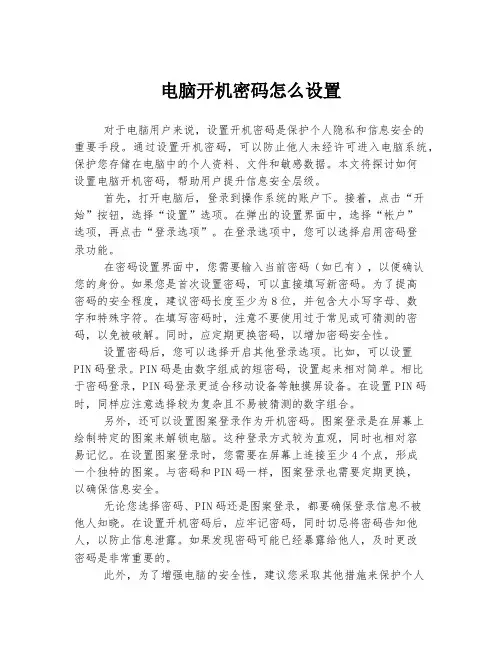
电脑开机密码怎么设置对于电脑用户来说,设置开机密码是保护个人隐私和信息安全的重要手段。
通过设置开机密码,可以防止他人未经许可进入电脑系统,保护您存储在电脑中的个人资料、文件和敏感数据。
本文将探讨如何设置电脑开机密码,帮助用户提升信息安全层级。
首先,打开电脑后,登录到操作系统的账户下。
接着,点击“开始”按钮,选择“设置”选项。
在弹出的设置界面中,选择“帐户”选项,再点击“登录选项”。
在登录选项中,您可以选择启用密码登录功能。
在密码设置界面中,您需要输入当前密码(如已有),以便确认您的身份。
如果您是首次设置密码,可以直接填写新密码。
为了提高密码的安全程度,建议密码长度至少为8位,并包含大小写字母、数字和特殊字符。
在填写密码时,注意不要使用过于常见或可猜测的密码,以免被破解。
同时,应定期更换密码,以增加密码安全性。
设置密码后,您可以选择开启其他登录选项。
比如,可以设置PIN码登录。
PIN码是由数字组成的短密码,设置起来相对简单。
相比于密码登录,PIN码登录更适合移动设备等触摸屏设备。
在设置PIN码时,同样应注意选择较为复杂且不易被猜测的数字组合。
另外,还可以设置图案登录作为开机密码。
图案登录是在屏幕上绘制特定的图案来解锁电脑。
这种登录方式较为直观,同时也相对容易记忆。
在设置图案登录时,您需要在屏幕上连接至少4个点,形成一个独特的图案。
与密码和PIN码一样,图案登录也需要定期更换,以确保信息安全。
无论您选择密码、PIN码还是图案登录,都要确保登录信息不被他人知晓。
在设置开机密码后,应牢记密码,同时切忌将密码告知他人,以防止信息泄露。
如果发现密码可能已经暴露给他人,及时更改密码是非常重要的。
此外,为了增强电脑的安全性,建议您采取其他措施来保护个人隐私。
例如,在使用电脑时,及时锁定屏幕,尤其在离开电脑时更应如此。
这样可以避免他人未经允许接触到您的电脑。
另外,安装杀毒软件和防火墙等安全软件也是必不可少的,以便有效地保护您的电脑免受恶意软件和黑客攻击。
![电脑设置开机密码 [设置电脑开机密码教程]](https://uimg.taocdn.com/984f6bdeac51f01dc281e53a580216fc700a5361.webp)
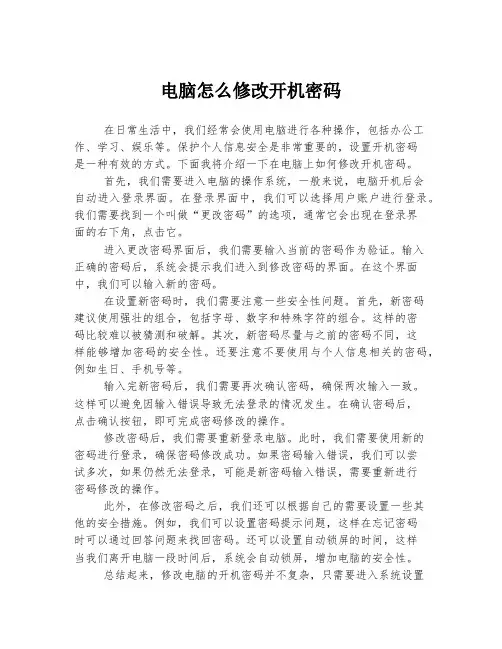
电脑怎么修改开机密码在日常生活中,我们经常会使用电脑进行各种操作,包括办公工作、学习、娱乐等。
保护个人信息安全是非常重要的,设置开机密码是一种有效的方式。
下面我将介绍一下在电脑上如何修改开机密码。
首先,我们需要进入电脑的操作系统,一般来说,电脑开机后会自动进入登录界面。
在登录界面中,我们可以选择用户账户进行登录。
我们需要找到一个叫做“更改密码”的选项,通常它会出现在登录界面的右下角,点击它。
进入更改密码界面后,我们需要输入当前的密码作为验证。
输入正确的密码后,系统会提示我们进入到修改密码的界面。
在这个界面中,我们可以输入新的密码。
在设置新密码时,我们需要注意一些安全性问题。
首先,新密码建议使用强壮的组合,包括字母、数字和特殊字符的组合。
这样的密码比较难以被猜测和破解。
其次,新密码尽量与之前的密码不同,这样能够增加密码的安全性。
还要注意不要使用与个人信息相关的密码,例如生日、手机号等。
输入完新密码后,我们需要再次确认密码,确保两次输入一致。
这样可以避免因输入错误导致无法登录的情况发生。
在确认密码后,点击确认按钮,即可完成密码修改的操作。
修改密码后,我们需要重新登录电脑。
此时,我们需要使用新的密码进行登录,确保密码修改成功。
如果密码输入错误,我们可以尝试多次,如果仍然无法登录,可能是新密码输入错误,需要重新进行密码修改的操作。
此外,在修改密码之后,我们还可以根据自己的需要设置一些其他的安全措施。
例如,我们可以设置密码提示问题,这样在忘记密码时可以通过回答问题来找回密码。
还可以设置自动锁屏的时间,这样当我们离开电脑一段时间后,系统会自动锁屏,增加电脑的安全性。
总结起来,修改电脑的开机密码并不复杂,只需要进入系统设置中的“更改密码”选项,按照提示进行即可。
但要注意保护好自己的密码安全,选择强壮的组合、与个人信息无关的密码,并及时修改密码,提升个人信息的保密性。
此外,我们还可以采取其他安全措施,如密码提示问题和自动锁屏等,增强电脑的安全性。
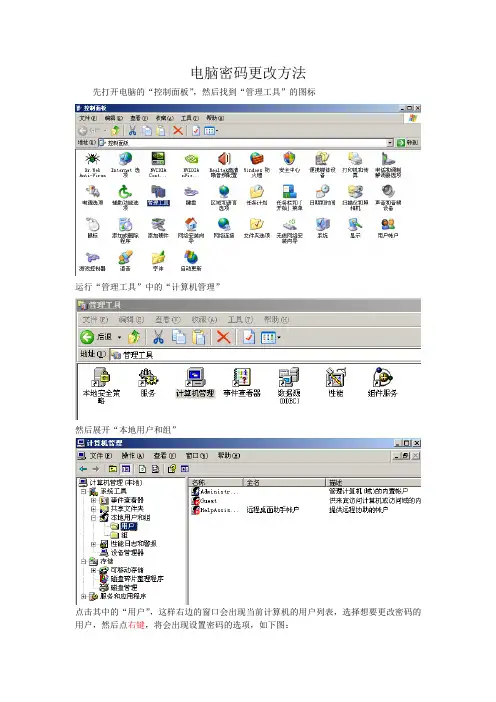
电脑密码更改方法
先打开电脑的“控制面板”,然后找到“管理工具”的图标
运行“管理工具”中的“计算机管理”
然后展开“本地用户和组”
点击其中的“用户”,这样右边的窗口会出现当前计算机的用户列表,选择想要更改密码的用户,然后点右键,将会出现设置密码的选项,如下图:
点“设置密码”后,如果有对话框弹出,再点“继续”,然后在“新密码”和“确认密码”的框中填上相同的新密码,再点确定
操作完毕,为使设置生效,请重新启动计算机。
这个更改密码的方法对服务器及其它办工室的计算机都有效,操作都是一样的,最好先把办工室里要更改密码的电脑改好,再去改服务器上相应帐号的密码。
更改的时候请一定留意选对用户进行设置,以免出错,一般情况下请不要更改服务器上的超级管理员帐号,也就是用户名是:“Administrator”这个帐号的密码。
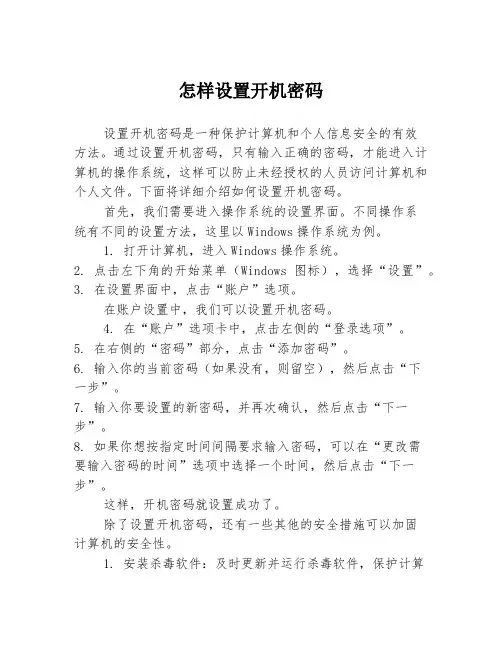
怎样设置开机密码设置开机密码是一种保护计算机和个人信息安全的有效方法。
通过设置开机密码,只有输入正确的密码,才能进入计算机的操作系统,这样可以防止未经授权的人员访问计算机和个人文件。
下面将详细介绍如何设置开机密码。
首先,我们需要进入操作系统的设置界面。
不同操作系统有不同的设置方法,这里以Windows操作系统为例。
1. 打开计算机,进入Windows操作系统。
2. 点击左下角的开始菜单(Windows图标),选择“设置”。
3. 在设置界面中,点击“账户”选项。
在账户设置中,我们可以设置开机密码。
4. 在“账户”选项卡中,点击左侧的“登录选项”。
5. 在右侧的“密码”部分,点击“添加密码”。
6. 输入你的当前密码(如果没有,则留空),然后点击“下一步”。
7. 输入你要设置的新密码,并再次确认,然后点击“下一步”。
8. 如果你想按指定时间间隔要求输入密码,可以在“更改需要输入密码的时间”选项中选择一个时间,然后点击“下一步”。
这样,开机密码就设置成功了。
除了设置开机密码,还有一些其他的安全措施可以加固计算机的安全性。
1. 安装杀毒软件:及时更新并运行杀毒软件,保护计算机免受恶意软件的攻击。
2. 定期更新操作系统和应用程序:及时更新操作系统和各种应用程序的补丁程序,修复漏洞,增强系统的安全性。
3. 设置防火墙:打开操作系统自带的防火墙功能,限制网络访问和防范入侵。
4. 使用强密码:设定复杂的密码,包括字母、数字和特殊字符,并定期更换密码。
5. 定期备份重要数据:将重要数据备份到外部存储设备,以防止数据丢失。
通过上述措施,我们可以有效保护计算机和个人信息的安全。
但是,我们也应该保持警惕,不要随意泄露个人信息,以免遭受网络诈骗和其他安全风险。
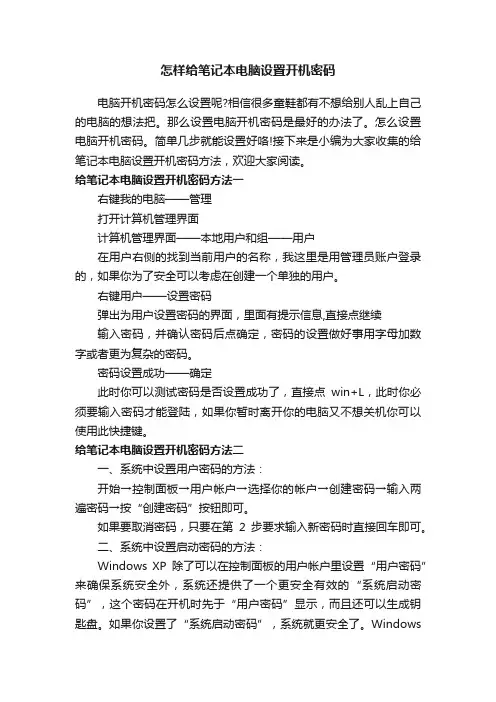
怎样给笔记本电脑设置开机密码电脑开机密码怎么设置呢?相信很多童鞋都有不想给别人乱上自己的电脑的想法把。
那么设置电脑开机密码是最好的办法了。
怎么设置电脑开机密码。
简单几步就能设置好咯!接下来是小编为大家收集的给笔记本电脑设置开机密码方法,欢迎大家阅读。
给笔记本电脑设置开机密码方法一右键我的电脑——管理打开计算机管理界面计算机管理界面——本地用户和组——用户在用户右侧的找到当前用户的名称,我这里是用管理员账户登录的,如果你为了安全可以考虑在创建一个单独的用户。
右键用户——设置密码弹出为用户设置密码的界面,里面有提示信息,直接点继续输入密码,并确认密码后点确定,密码的设置做好事用字母加数字或者更为复杂的密码。
密码设置成功——确定此时你可以测试密码是否设置成功了,直接点win+L,此时你必须要输入密码才能登陆,如果你暂时离开你的电脑又不想关机你可以使用此快捷键。
给笔记本电脑设置开机密码方法二一、系统中设置用户密码的方法:开始→控制面板→用户帐户→选择你的帐户→创建密码→输入两遍密码→按“创建密码”按钮即可。
如果要取消密码,只要在第2步要求输入新密码时直接回车即可。
二、系统中设置启动密码的方法:Windows XP除了可以在控制面板的用户帐户里设置“用户密码”来确保系统安全外,系统还提供了一个更安全有效的“系统启动密码”,这个密码在开机时先于“用户密码”显示,而且还可以生成钥匙盘。
如果你设置了“系统启动密码”,系统就更安全了。
WindowsXP设置“系统启动密码”的方法如下:单击“开始”“运行”,在“运行”对话框中输入“Syskey”(引号不要输入),按“确定”或回车,弹出“保证Windows XP帐户数据库的安全”对话框,在对话框中点击“更新”按钮,弹出“启动密码”对话框,选中“密码启动”单选项,在下面输入系统启动时的密码,按“确定”按钮即可。
要取消这个系统“启动密码”,按上面的操作后在“启动密码”对话框中选中“系统产生的密码”,再选中下面的“在本机上保存启动密码”即可,确定后启动密码就会保存到硬盘上,下次启动时就不会出现启动密码的窗口了。
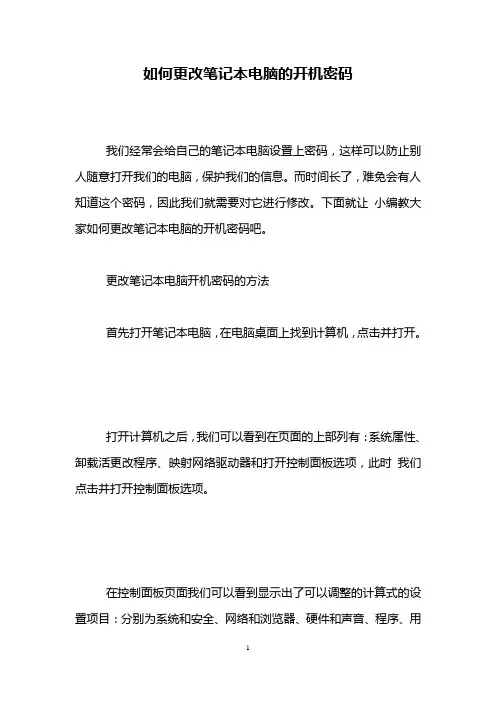
如何更改笔记本电脑的开机密码我们经常会给自己的笔记本电脑设置上密码,这样可以防止别人随意打开我们的电脑,保护我们的信息。
而时间长了,难免会有人知道这个密码,因此我们就需要对它进行修改。
下面就让小编教大家如何更改笔记本电脑的开机密码吧。
更改笔记本电脑开机密码的方法首先打开笔记本电脑,在电脑桌面上找到计算机,点击并打开。
打开计算机之后,我们可以看到在页面的上部列有:系统属性、卸载活更改程序、映射网络驱动器和打开控制面板选项,此时我们点击并打开控制面板选项。
在控制面板页面我们可以看到显示出了可以调整的计算式的设置项目:分别为系统和安全、网络和浏览器、硬件和声音、程序、用户账户和家庭安全、外观和个性化、时钟语言和区域等等。
我们找到用户账户和安全选项,点击下方的添加或删除用户账户。
点击添加和管理账户之后,系统进入新的页面,在此页面上系统让我们选择希望更改的账户:Administrator (管理员账户)和guest账户,我们此时点击第一个管理员账户。
我们点击了管理员账户之后,系统会进入管理员账户页面,在这个页面上显示出了更改administrator账户的项目。
其分别为更改账户名称、更改密码、删除密码、更改图片、设置家长精致和管理其他账户。
我们接着点击更改密码。
点击更改密码之后,系统会跳转入更改管理员密码页面。
在此页面上输入我们当前的密码,然后在输入我们新设置的密码,再次确认新密码。
然后点击右下角的更改密码键,即可。
点击更改密码之后,系统会跳转会上次的页面,在此页面上显示管理员账户已经有密码保护。
就这样我们已经成功地设置了开机密码。
如何更改笔记本电脑的开机密码相关文章:1.笔记本怎么更改开机密码2.怎样更改笔记本电脑开机密码3.怎么样给笔记本电脑设置开机密码4.如何更改开机密码电脑开机密码的修改方法5.笔记本电脑怎么设置开机密码6.怎么设置笔记本电脑的开机密码。

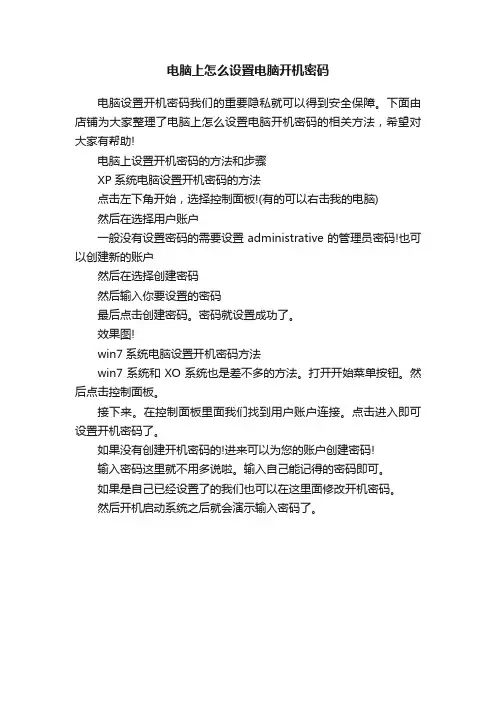
电脑上怎么设置电脑开机密码
电脑设置开机密码我们的重要隐私就可以得到安全保障。
下面由店铺为大家整理了电脑上怎么设置电脑开机密码的相关方法,希望对大家有帮助!
电脑上设置开机密码的方法和步骤
XP系统电脑设置开机密码的方法
点击左下角开始,选择控制面板!(有的可以右击我的电脑)
然后在选择用户账户
一般没有设置密码的需要设置administrative的管理员密码!也可以创建新的账户
然后在选择创建密码
然后输入你要设置的密码
最后点击创建密码。
密码就设置成功了。
效果图!
win7系统电脑设置开机密码方法
win7系统和XO系统也是差不多的方法。
打开开始菜单按钮。
然后点击控制面板。
接下来。
在控制面板里面我们找到用户账户连接。
点击进入即可设置开机密码了。
如果没有创建开机密码的!进来可以为您的账户创建密码!
输入密码这里就不用多说啦。
输入自己能记得的密码即可。
如果是自己已经设置了的我们也可以在这里面修改开机密码。
然后开机启动系统之后就会演示输入密码了。
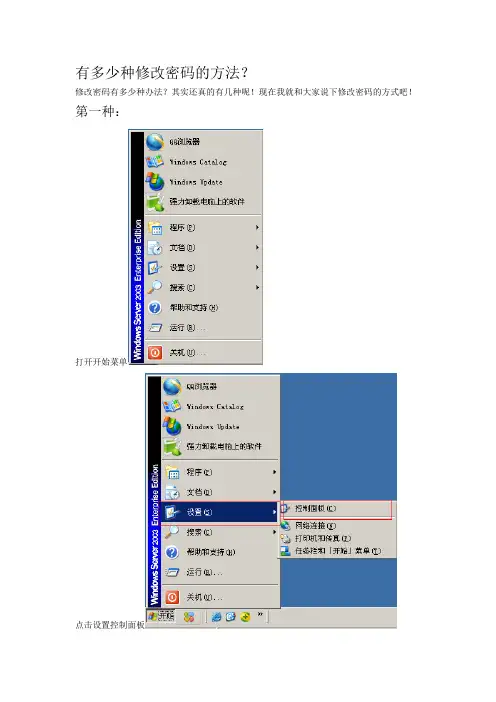
有多少种修改密码的方法?修改密码有多少种办法?其实还真的有几种呢!现在我就和大家说下修改密码的方式吧!第一种:打开开始菜单点击设置控制面板管理工具里面可以修改密码的!你双击它!按用户组就可以修改密码的了!你右键单击设置密码点击继续你在里面修改你需要的密码的可以了第二步更简单了!你右键点击我的电脑进入管理进入本地用户组点击用户进入右键设置密码就可以了!接着到第三步了,这是高手都会用到的!你打开菜单栏点击运行,一般来说我们都会用快捷健的这是最快的了你按左下角的Ctrl+R就可以直接打开运行画面的在里面输入cmd打开下图画面在这修改密码其实很简单的!首先你输入net然后空格键按完后输入user 在按空格跟着你输入用户名,一般来说用户名都是默认的administrator输入之后还要空格这个直接输入的所需要的密码就可以了~!撒谎那个图第二个长方形开始就每个红色的长方形都要按空格!箭头所表示的就是相同的用户名,如果你不记得用户名可以直接打下开!椭圆形的就是密码了打完密码之后直接回车,这次不用空格了!下面画一条线的就是显示你修改密码成功了!这是不是很方便呢?还有更加方便的呢!不过这个不是所有的电脑都可以用的!由于实体机弄太麻烦了,我就给大家用虚拟机讲下吧!你看到上图没有,快捷键是CTRL+ALT+DEL这就是快捷键了!你直接按快捷键打开以下画面你看到上图有个修改密码的健,你点击进去就可以了,直接按C也可以!你输入你的旧密码,在输入你的新密码就可以修改了!确定它就直接回到这个画面有些机反映太慢了,你要先锁定计算机(K)然后输入你的密码进去就成功了!唉讲解的时间又到了!真的很快就过去了!注:本文章由QQ表情站原创发表!转载请注明出处!。
如何设置电脑开机密码电脑开机密码的设置是保护个人隐私和提升数据安全的重要措施。
在如今信息网络高度发达的时代,我们的个人信息面临着越来越多的潜在风险,比如黑客攻击、病毒感染等。
因此,设置一种强大的开机密码显得尤为重要。
那么,如何设置电脑开机密码呢?在本文中,我将为大家详细介绍几种简单易行的方法,帮助您保障个人信息和数据的安全。
首先,我们可以通过操作系统自带的密码保护功能来设置电脑开机密码。
大多数操作系统都提供了这一功能,不仅方便实用,而且安全性也相对较高。
具体的设置步骤如下:1. 打开电脑设置界面,并选择“账户和密码”选项;2. 在账户和密码设置界面,点击“新建密码”;3. 在新建密码页面,输入您所要设置的密码,并根据提示进行确认;4. 设置成功后,您可以在电脑开机时,输入密码进行登录。
除了操作系统自带的功能,第三方安全软件也是保护电脑安全的好帮手。
市面上有很多安全软件提供了多种强大的加密和防御功能,可以大幅提升我们的电脑安全级别。
其中,著名的杀毒软件、网络安全软件以及密码管理软件都可以帮助我们设置更加复杂的电脑开机密码,进一步加强电脑的防护能力。
此外,为了确保密码的安全性,我们还需要注意以下几个方面:1. 选择强大的密码组合。
密码应该是由数字、字母和特殊字符组成的组合,长度最好超过8位,避免使用过于简单或者明显的密码;2. 定期更换密码。
定期更换密码可以降低密码泄漏的风险,建议每3个月进行一次密码更换;3. 不要将密码设置得过于简单。
避免使用生日、电话号码或者简单的连续数字作为密码,这样的密码容易被破解;4. 不要将密码告诉他人。
无论是家人还是朋友,我们都应该时刻谨记,将密码保持私密;5. 不要在公共场合输入密码。
在咖啡馆、图书馆等公共场合,我们应该避免在公共网络中输入密码,以防止密码被窃取。
最后,我们需要时刻保持警惕,注意维护个人电脑的安全环境。
定期更新操作系统和安全软件的补丁程序,避免访问不安全的网站,及时备份重要数据等都是保障个人电脑安全的重要环节。
怎么修改电脑开机密码w7
电脑开机密码在使用一段时间后,最好定期修改电脑开机密码。
那么,w7系统中要怎么修改电脑开机密码呢?接下来是小编为大家收集的怎么修改电脑开机密码w7,欢迎大家阅读:
怎么修改电脑开机密码w7
1.依次点击w7系统“开始”按钮→“控制面板”→“用户帐户和家庭安全”→“更改Windows密码”→“更改密码”,如图5所示:
2.在更改密码窗口中输入相应的密码,点击“更改密码”即可完成密码更改,如图6所示:
看了“怎么修改电脑开机密码w7”还想看:、
1.Win7怎么快速更改开机密码
2.win7系统台式电脑怎么设置开机密码
3.联想w7怎么修改电脑开机密码
4.如何更改开机密码电脑开机密码的修改方法。
电脑怎么设置开机密码
很多人的电脑都不喜欢被别打开,很多人设置一个电脑密码用了很久之后,想修改秘密,却发现不知道怎么修改,没关系,让我来教你们,非常简单。
下面就让我们一起进入电脑密码的设置和电脑密码的重新设置的步骤:
电脑怎么设置开机密码
1、点击搜索栏目.
2、输入控制面板.
3、进入控制面板,点击用户账户.
4、进入用户账户之后,我们点击“为你的账户创建密码”.
5、输入密码(注意大小写区分),确让密码之后,点击创建密码.
6、重新开机,我们的初始页面就变成需要输入密码,进行进入了.
现在我们来学学如何重新设置电脑锁屏密码.先重复以上1-3步骤,重新进入用户账户,点击更改密码.
输入当前密码后,在输入新密码(注意区分大小写),在确认新密码,没问题后点击更改密码.
这样我们的电脑密码就设置完成。
如何给笔记本电脑设置电脑开机密码
推荐文章
电脑设置开机自启软件的方法详解热度:电脑怎么设置为通电就自动开机热度:电脑设置开机自动连接宽带有哪些方法热度: xp系统电脑怎么设置开机密码热度:电脑怎么设置三道开机密码方法详解热度:
出于安全考虑,我们的个人笔记本电脑最好都设置开机密码,防止重要文件泄露。
下面由店铺为你整理了如何给笔记本电脑设置电脑开机密码的相关方法,希望对你有帮助!
笔记本电脑设置开机密码方法步骤如下
找到控制面板,在(开始)里面
打开以后,点击“系统与安全”
打开箭头所示”用户账户和家庭安全“
点击”用户帐户“
点击:“更改密码”
这里可以更改密码,也可以设置密码。
第一次用的话,就是设置密码。
计算机设置开机密码在计算机的日常使用中,我们经常需要设置开机密码来保护自己的计算机安全。
开机密码是一种比较常见的计算机保护方式,可以避免他人在没有得到你的同意的情况下使用你的计算机,也可以避免一些不必要的误操作。
在这篇文章中,我们将介绍如何在计算机上设置开机密码。
以下是详细的步骤:1、首先,我们需要打开计算机的设置界面。
这可以通过不同的方式来实现,比如在Windows系统中,我们可以点击“开始菜单”,然后选择“设置”选项。
在Mac系统中,我们可以点击“苹果菜单”,然后选择“系统偏好设置”。
无论你使用的是哪一种系统,都能够方便快捷地找到相关的设置选项。
2、在打开的设置界面中,我们需要找到“账户”选项。
在Windows系统中,这个选项可能会直接显示在设置界面的首页中,也可能会存放在“系统”或“安全”选项中。
在Mac系统中,这个选项通常存放在“用户与群组”或“安全与隐私”选项中。
3、找到“账户”选项之后,我们需要点击打开这个选项,然后选择需要设置密码的账户。
如果你只是想设置主账户的密码,那么就直接点击主账户即可。
如果你想为其他账户也设置密码,那么就要选择相应的账户,然后进行设置。
4、在选择账户之后,我们就可以开始设置密码了。
这个过程通常是非常简单的,你只需要点击“设置密码”或者“更改密码”按钮,然后按照提示输入新密码即可。
在输入密码的时候,一定要注意以大小写字母、数字、符号等多种形式混合使用,以确保你的密码强度足够高。
5、在输入新密码之后,计算机通常会要求你再次确认密码。
这个步骤是为了避免你在输入密码时出现错误,从而设置了错误的密码。
因此,你需要再次输入密码,以确保你设置的密码是正确的。
6、如果你的计算机要求你输入提示问题和答案,那么你就需要再次输入相关的信息。
提示问题和答案是设置密码的一种辅助方式,如果你忘记了密码,可以通过这个方法来找回密码。
因此,在设置密码时,我们建议还是设置提示问题和答案。
7、最后,我们需要保存设置,并退出设置界面。
如何设置电脑的开机密码和登录方式在日常生活中,电脑已经成为我们工作、学习和娱乐的必备工具。
为了保护个人信息的安全以及防止他人非法使用电脑,设置合适的开机密码和登录方式是非常重要的。
本文将介绍如何设置电脑的开机密码和登录方式,以提高电脑的安全性。
一、设置开机密码1. 打开计算机设置界面在桌面上单击鼠标右键,选择“个性化”或“属性”,然后进入“设置”界面。
2. 进入“账户”设置在“设置”界面中,点击“账户”选项,然后找到“登录选项”。
3. 设置开机密码在“登录选项”界面中,点击“更改”按钮或类似的选项,然后选择“密码”。
4. 输入密码在弹出的窗口中,输入您要设置的密码。
请注意,密码应该既易于记忆又足够复杂,包括字母、数字和特殊字符的组合。
确认密码后,点击“下一步”。
5. 保存设置重新启动电脑后,您将需要输入设置的密码才能成功登录系统。
请牢记密码,并确保不要将其告诉他人。
二、设置登录方式1. 进入“账户”设置在桌面上打开“开始”菜单,并点击“设置”图标。
选择“账户”选项进入相关设置界面。
2. 选择“登录选项”在“账户”设置界面中,选择“登录选项”。
然后,系统将展示可用的登录方式。
3. 选择登录方式根据个人需要和电脑设备的支持情况,选择一个适合的登录方式。
Windows操作系统通常提供了以下几种登录方式:- 密码登录:需要输入您预设的密码才能登录。
这是最常见的登录方式,也是最简单的方式。
- PIN码登录:PIN码是一个数字代码,比传统密码更容易记忆,同时较难被他人猜测。
选择PIN码登录时,系统将要求您设置一个6位数的PIN码。
- 图形密码登录:这是一种更加直观的登录方式,您可以自由绘制一个图案,只要重复按顺序连接特定图案的点即可登录。
- Windows Hello登录:这是一种更高级别的身份验证方式,依靠生物识别技术,如人脸识别或指纹识别,来进行登录认证。
需要注意的是,使用Windows Hello登录需要支持相应硬件。
怎么更改电脑开机密码
普通版精编版
MQS system office room 【MQS16H-TTMS2A-MQSS8Q8-MQSH16898】
对于Windows XP,设置开机密码的方法一般有三种,即系统用户密码、系统启动密码和BIOS密码。
其设置方法分别如下:
一、系统中设置用户密码的方法:
开始→控制面板→用户帐户→选择你的帐户→创建密码→输入两遍密码→按“创建密码”按钮即可。
如果要取消密码,只要在第2步要求输入新密码时直接回车即可。
二、系统中设置启动密码的方法:
Windows XP除了可以在控制面板的用户帐户里设置“用户密码”来确保系统安全外,系统还提供了一个更安全有效的“系统启动密码”,这个密码在开机时先于“用户密码”显示,而且还可以生成钥匙盘。
如果你设置了“系统启动密码”,系统就更安全了。
Windows XP设置“系统启动密码”的方法如下:
单击“开始”“运行”,在“运行”对话框中输入“Syskey”(引号不要输入),按“确定”或回车,弹出“保证Windows XP帐户数据库的安全”对话框,在对话框中点击“更新”按钮,弹出“启动密码”对话框,选中“密码启动”单选项,在下面输入系统启动时的密码,按“确定”按钮即可。
要取消这个系统“启动密码”,按上面的操作后在“启动密码”对话框中选中“系统产生的密码”,再选中下面的“在本机上保存启动密码”即可,确定后启动密码就会保存到硬盘上,下次启动时就不会出现启动密码的窗口了。
“启动密码”在出现登录画面之前显示,只有输入正确的启动密码后,才会显示登录画面,用户才能输入用户名和登录密码完全登录系统。
如此,系统就有二重密码保护。
三、BIOS中设置密码的方法(不同机器有所不同):
1、开机按Del键进入CMOS设置,将光标移到“Advanced BIOS Features(高级BIOS功能设置)”回车,打开“Advanced BIOS Features”页面,找到“Security Option(检查密码方式)”或“Password Check(检查密码方式)”,将其设置为“System(系统)”(注:该项有两个设定值System和Setup,设置为System时开机进入CMOS设置和进入操作系统均要输入密码;设置为Setup时仅开机进入CMOS 设置要输入密码),按Esc键回到主页面;
2、在主页面将光标移到“Set Supervisor Password(超级管理员密码)”回车,在出现的窗口中输入密码并回车,在出现的窗口中再次输入同一密码并回车,CMOS便回将密码记录下来并返回主页面。
3、在主页面将光标移到“Save & Exit(存储退出)”回车,按Y键,再回车即可。
在第2步选择“Set User Password(设置用户密码)”可以设置用户密码,用户密码与超级管理员密码的区别是:用用户密码进入CMOS设置只能查看不能修改。
上述三种密码中以系统启动密码的安全性最高,用户密码其次,BIOS密码的安全性
最低。
BIOS密码可以通过将主板上的电池取下而消除;用户密码在网上也可以找到很多破解方法;但启动密码还很难找到破解方法。
建议同时设置启动密码和用户密码,这样就有双重密码保护,不但开机时要输入密码,而且在暂时离开时可以通过同时按Windows徽标键(Ctrl和Alt之间的那个键)和字母L键锁定计算机(锁定时,计算机返回登录的画面,必须输入拥护密码才能返回系统进行正常操作),使
他人无法使用
温馨提示:以上操作在win7中也可以用
仅供学习交流,禁止用于其它途径!。